Computer, PenDrive, SD Card Se Deleted File Data Recover Kaise kare
Computer pandrive memory card Se Deleted Files ka data recover kaise kare. Is dour me har kisi ki pahli jarurat computers, laptop, or mobile ban gaya hai. Office se lekar ghar market travels ya youn kahe ke har jagar log laptop or mobile ko use karne lage hai.
Jab computor or mobile etna asan hogaya hai to log apna important se important files ko hard disk memory card me save kar ke rahkte hai take bad me jab jarurat pare to usse asani se nikal sake. Iska ye faeda hota hai ke pahle ke tarah dirty book me apna important information likhna nahi parta hai.
Apna data asani se computer laptop mobile me rakh sakte hai par apna important information computer ya laptop me save karne ke kuch disadvantage bhi hote hai. Kabhi kabhi log galti se ya jad baji me kuch important information ko delete bhi kardete hai jiski wajah se bad me problems ka samna karna parta hai.
Is article me mai aapko yahi batane jaraha hun ke agar hard disk pan drive ya fir SD card se deleted filse ko recovery kaise karna hai.

Computer Pen Drive SD Card Se Deleted Files Ka Data Recover Kaise kare?
Computer mobile se deleted files ko recover karna koi jada muskil kam nahi hai. Jab aap computer laptop se kuch file delete karte hai to vo files atne asani se delete nahi hota hai. Kyu ke jab ham kuch files folder delete karte hai to vo aapke hard disk me hi rahta hai or Recycle Bin me ja kar jama hojata hai.
Jab aap Recycle Bin ko empty karenge uske bad aapke hard disk se vo file puri tarah nikal jata hai. Agar aapne apne computer ke hard disk se kuch file delete kia hai to aap ko dashboard Recycle Bin ka ek icon dekhai dega usme jakar aap restore option se apna file dobara pa sakte hai.
Read This:
- Windows 10 install Kaise Kare full guide
- Computer / Laptop Me Screenshot Kaise Lete Hai
- Photoshop Basic Sikhe Adobe PS CS6 Tools Ki Puri Jankari
To dost agar aapke Hard disk pan drive memory card se files delete hogaya hai or aap us delete kiye hue files ko dobara wapas pana chahte hai. Bas aapko uske liye niche diyegaye step ko follow kare. Waise deleted files ka data recover karne ke liye bahut sare software hai par yaha mai aapko 2 software ke bareme batane jaraha hun jiski madad se aap asani se apne computer pandrive memory card ka data recover kar sakte hai.
- Ease US Data Recovery Wizard
- Stellar Phoenix Data Recovery
Sab se pahle ham Ease US Data Recovery Wizard software ke bare me jange data recover karna bas aap niche diye gaye link par click kar ke official website par jakar download kar le.
Ease US Data Recovery Wizard Free Download
Note: Agar aap Ease US Data Recovery Wizard Free version use karnege to aap 50 mb se jada data recovery nahi kar sakte hai.
Also Read:
- Ease US Data Recovery Wizard Free activate kaise kare
- Disk Drill Pro Data Recovery License Key Free Activate Kaise Kare
Dosto mai ab manke chalta hunke aapne Ease US Data Recovery Wizard download karke install kar liya hai.
EaseUS Data Recovery Wizard Se Deleted Files Ko Recover Kaise kare
Sabse pahle aap apne computer ke dashboard me EaseUs Data recovery step ko open care aur yes par click karde.
Step #1 Select types of lost files:
Ab aapke samne jo screen khulega isme aapko apna files ka types select karna hai
- All file types: Agar aap chahte hai ke har format files ka data recover ho to all file types ko √ tick mark kare.
- Graphics: Images photos ke liye isse √ tick mark kare.
- Audio: MP3 songs ke liye √ tick mark kare.
- Document: PDF Word excel ke lie √ tick mark kare.
- Video: khali video ke liye √ tick mark kare
- Email: ka sref nikalna hai to √ tick mark kare.
- Other: agar or koi dusra file recover karna hai to isse √ tick mark kare.
Behtar yahi hoga ke aap all file types ko hi select kare uske bad Next Button par click kare.

Step #2 Select location data:
Next step me yaha aapko apna desk drive select karna hai agar pandrive memory card ka data recovery karna chate hai to sab se pahle computer ke usb devise me pan drive lagaye. or jis devise ko recovery karna hai usse select kar ke niche scan button par click kare.
Step #3 Scanning completed:
Ab aapko kuch der wait karna hai aapke files ke upar hai jetna bara hoga utna hi time lage ga than uske bad OK button par click karna hai.
Step #4 Found files:
Ab apna deleted files ya dekh sakte hai agar aap chate hai pure delete files ko recovery karna to left site pe folder bana hua icon hoga usko √ tick mark kare. Ya kuch hi file recover karna hai to ek ek kar ke √ tick mark kare than down me Recover button par click karde.

Step #5 Browse for folder:
Next me apna folder select karna hai jaha par isse save karna chahte hai. chahe to aap apne pan drive memory card me bhi isse save kar sakte hai. Folder select karke OK par click kare.

Data recovery completed
Dosto aapke pandrive sd card ya fir hard disk ka delete fires recover hogaya hai ek new folder open hua hoga usme sara important files agaya huga use dekh sakte hai. Uske bad isse close karde.

Read This:
Stellar Phoenix Windows Data Recovery se Deleted Files Ko Recover Kaise kare
Se pahle aap Stellar Phoenix ke website par jakar Stellar Phoenix Windows Data Recovery – Professional software download kare.
Stellar Phoenix Data Recovery Download
Install karke step ko open kare or yes par click karde uske bad aapke dashboard pe Stellar Phoenix Windows Data Recovery open hojayega.
- Drive recovery: Agar aap all files type recovery karna chahte hai to is par click kare.
- Select volume to recovery data: Isme aapko apna local disk devise select karna hai.
- Quick recovery: Apne last time jo files delete kiya hai usko is option se recover kar sakte hai..
- Deleted Recovery: Last time disko jab format kiya tha uske bad jena bhi files Delete hua hai usko hi recover karna hai to is par click kare.
- Advanced recovery: is option me apke drive ka abhi tak jetna bhi files delete hua hai sab ajayega.
- Raw Recovery: isme option me aap file type chun sakte hai ke hame serif is format ke hi fils ko recover karna hai jaise Video, audio, images, pdf etc.. than jo aapko behtar samjh me aye us par click kare.

Ab aapka delete kiya hua file scanning hone lagega jab tak pura complete nahi hojaye aapko wait karna hai.

Agar ap chahte hai pura files ka data recover ho to uske leye classic type fist folder ko √ tick mark kare.
Ya firaap chahte hai ke important file hi recover ho to uske liye cleck the file to perview option me dekh kar ke apna file select kare.
Sabko √ tick mark karne ke bad niche me Recover ka button show horaha hoga uspar click kare.
Note: agar aapne Stellar Phoenix Data Recovery ko activate kar liya hai to aap next section me ja sakte hai. Nahi kiya hai to Register ka option ayega uspar click kar ke pahle usse register kar le.
Stellar Phoenix Windows Data Recovery Professional Serial Key
Name:...... 4realtorrentz Key Name:.. 4D17-7044-7213-F9B0-CD21-B1B9-95564realtorrentz Key:...... 4D17-7044-7213-1D38-6EA8-624E-3BCE
Choose destination
To dosto aapne stellar data recovery ko free activate kar liya hai. ab next section me aapko apna folder browse karna hai jaha par isse save karna chahte hai. Uske liye Recover to local dives ko slect karke Browse par click kare. Or jis folder me isse save karna chahte hai usko slect kar ke Ok Button par click kar de.

Deleted files ko apne hard disk me recover karne ke liye Ab aapko Ok button par click karna hai.

Is tarah se bade he aasani ke sath aap Stellar Phoenix se apne deleted files ko recover kar sakte hai.
To dosto apne dono tarika jan liya delete files ko dobara pane ka agar aapko koi problem horaha hai deleted files ko dobara apne disk me lane me to aap comment kar ke puchh sakte hai. Or aapko ye jankari kaisi lagi iske bareme bhi batna na bhule. Aur apne dosto tak iss jankari ko share karna na bhule.
Read This:
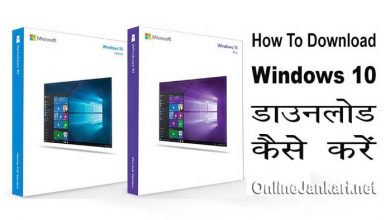

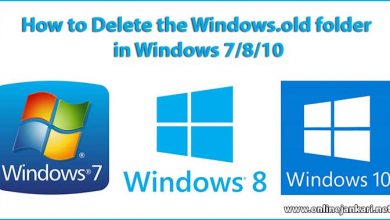

Very much satisfied with the performance of the product.
Stellar Phoenix Windows Data Recovery Home
http://www.stellardatarecovery.com/windows-data-recovery.php
sir maine ek blog banaya hai please ek bar check jarur kare apki badi meharbani hogi http://www.besthelpworld.com
bahut achhi site hai
Kya isse hamari sari deleted files vapis aa jayengi
Ji ha sari deleted files wapas ajayegi
5- सर बहुत हेल्पफुल जानकारी शेयर की है आपने इस आर्टिकल में, आपके पोस्ट को पढने के बाद मुझे अच्छी जानकारी मिली धन्यवाद!
Thanks